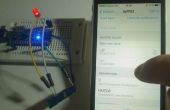Paso 7: Desarrollo de aplicaciones Android contraseña protegida cerradura de puerta
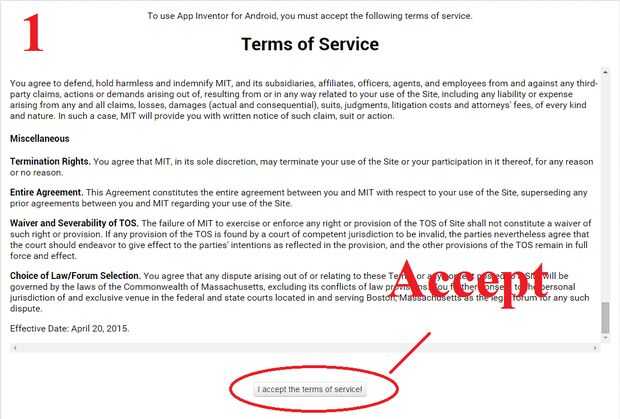
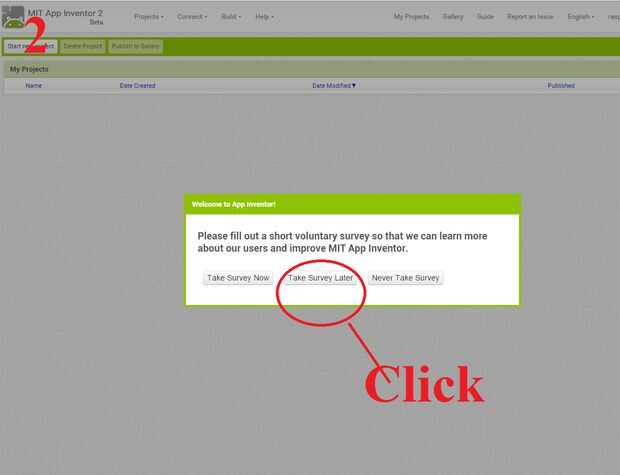
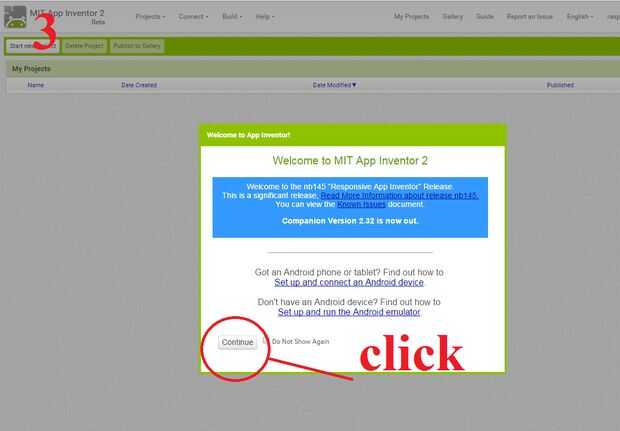
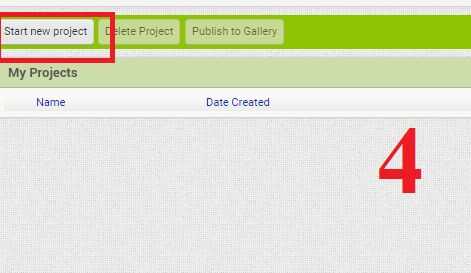
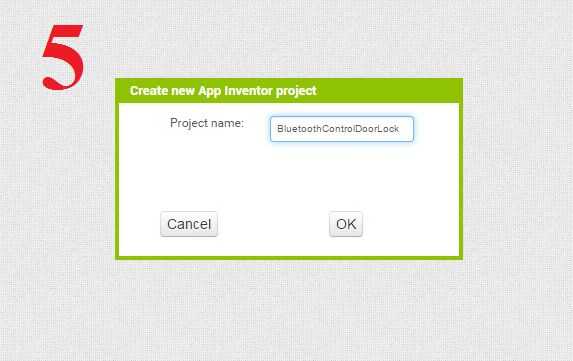
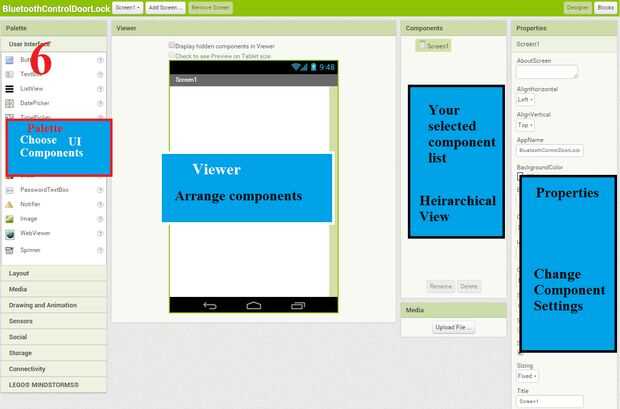
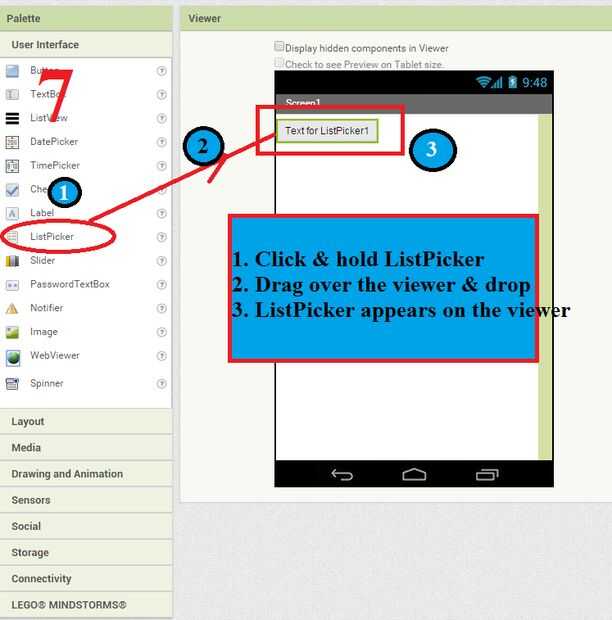
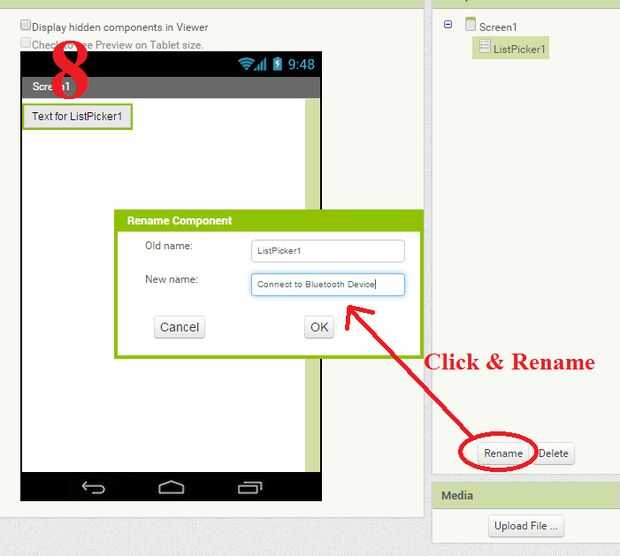

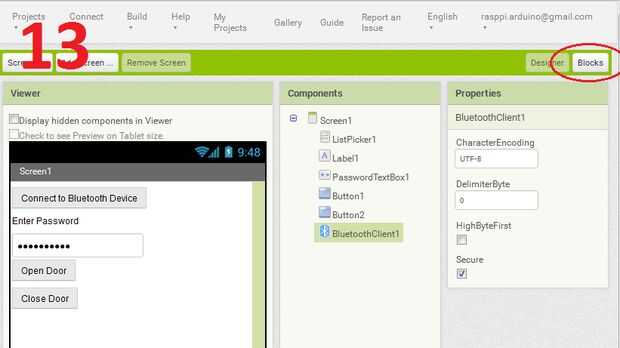
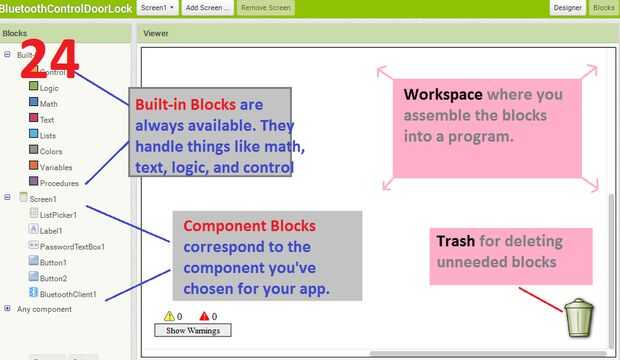
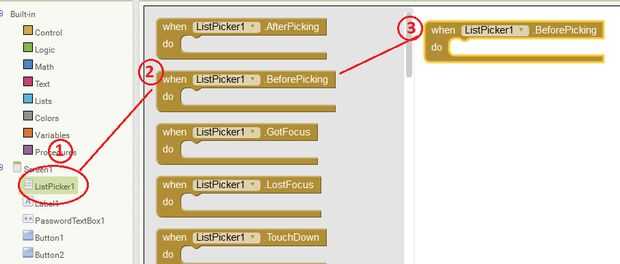
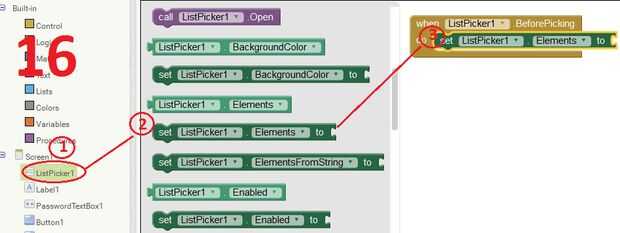
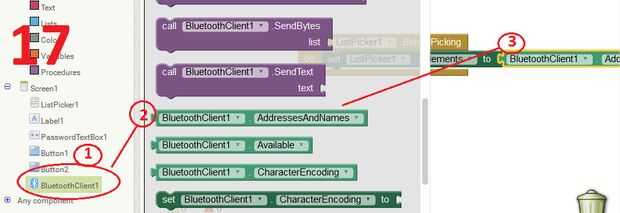
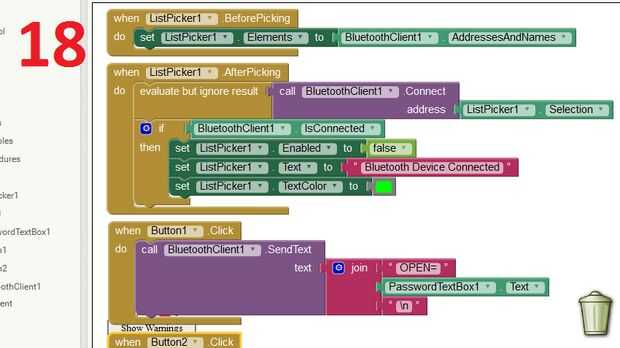
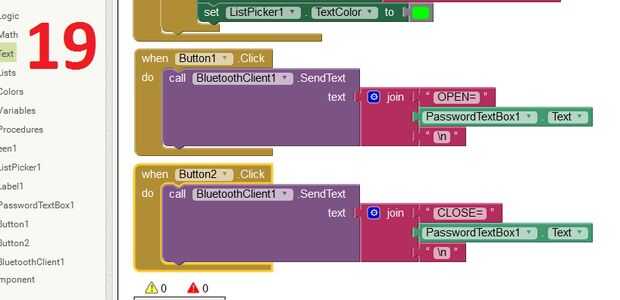
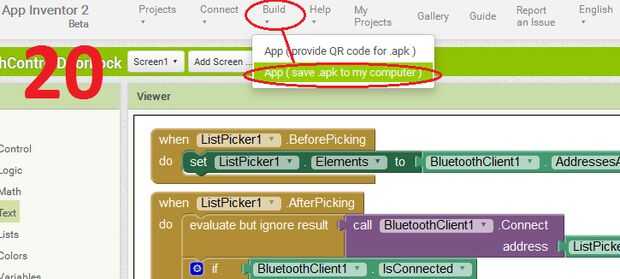
Voy a mostrar cómo desarrollar una aplicación android Bluetooth usando MIT App Inventor. Estoy usando App Inventor ya does ' t requiere cualquier codificación y ninguna instalación de software. Sólo necesitas una cuenta de google. Ir a http://ai2.appinventor.mit.edu/, pedirá iniciar sesión con cuenta de google.
Iniciar sesión en App Inventor usando gmail y seguir los siguientes pasos.
| me | Aceptar términos y condiciones | imagen 1 |
| II | Tomar encuesta más adelante' y luego 'continuar' para despedir a la pantalla de bienvenida, haga clic en | imagen 2, 3 |
| III | Iniciar un nuevo proyecto (sin espacios!) | imagen 4 |
| IV | Nombre del proyecto "BluetoothControlDoorLock" (sin espacios!) | imagen 5 |
Ahora estás en el diseñador, donde usted pone hacia fuera el"usuario" de tu aplicación (imagen 6). La ventana diseñador es donde ponen un look and feel de su aplicación y especificar qué funcionalidades debe tener. Elegir cosas para el usuario interfaz cosas como botones, etiquetas, cuadros de texto, la imagen y funcionalidades como texto a voz, Bluetooth, sensores y GPS.
Ahora, siga la figura 7 y agregue un selector de lista al espectador. Cámbiele el nombre a "Conectar a dispositivo Bluetooth" (imagen 8). Agregue una etiqueta, un cuadro de texto contraseña y dos botones que se muestran en la figura 10. Cambiar las propiedades de texto de los componentes como "Contraseña", "Puertas abiertas" y "Cerrar la puerta" respectivamente. Interfaz de usuario final debería verse como como figura 11. Ahora agregar a un cliente Bluetooth para el espectador. Es un componente invisible y no tiene ninguna interfaz de usuario. Ver imagen 12.
Cambiar el editor de bloques
Es el momento de decirle a la aplicación qué hacer! Haga clic en "Bloques" para pasar al Editor de bloques (imagen 13). Pensar en los botones de diseñador y bloques como fichas-se utilizar para mover hacia adelante y hacia atrás entre las dos zonas de App Inventor. El Editor de bloques es donde programar el comportamiento de su aplicación. Hay bloque incorporado que manejar cosas como matemáticas, lógica y el texto. Que son los bloques que van con cada uno de los componentes en su aplicación. Para obtener los bloques de un cierto componente aparezca en el Editor de bloques, primero tienes que agregar ese componente a su aplicación mediante el diseñador.
Nos, diseño de bloques para selector de lista. Selector de lista es un elemento de interfaz de usuario cuando hace clic en lo que muestra una lista de elementos correspondientes que aquí es el dispositivo Bluetooth. Hay que añadir dos bloques ListPicker.BeforePicking y ListPicker.AfterPicking (imagen 14). Bloques completos se muestran en la figura 18 y 19.
Hacer archivo apk
Nuestro diseño está completo, ahora tenemos que crear el archivo apk para nuestro teléfono android. Haga clic para construir el menú y seleccione "Aplicación (excepto el .apk a mi PC)". Espere un minuto. Se descargará un archivo apk a la carpeta de descarga por defecto. Instalar y utilizar.